编写自定义回复
本节内容
本节将展示自定义回复编写的进阶部分,请善用侧边栏和搜索,按需阅读文档。
我们假定你已经阅读了自定义回复编写的 基础部分(「配置 - 自定义回复」节)。如果你还没有阅读该章节,请先阅读这一节。
在部分内容中,我们假定你了解海豹变量机制和正则表达式。如果你对正则表达式还很陌生,可以参考以下材料,或在互联网自行搜索学习。
- 正则表达式 - 菜鸟教程
- Regex 101,提供正则表达式在线解析和验证,并且为表达式中不同元素给出解释
海豹核心跟随 Go 语言,采用 RE2 规范。该规范与其他规范在个别扩展语法上存在细微差别,请注意辨析。
在使用 Regex 101 网站时,请注意在左侧的「FLAVOR」栏选中「Golang」,以确保正则表达式的表现一致。
第一个自定义回复
首先我们打开「自定义回复」页,新建一项自定义回复。
提示:使用 .text 帮助测试
.text <文本> 将是你的一大助力,它会输出后面文本的执行结果,你可以将它看成不需要触发词的自定义回复。
当然,在采用 .text 指令进行 debug 时,可能出现因为测试的内容对变量造成影响,而不得不频繁复制黏贴清空指令的情况。此时建议专门开一个一两个字即可触发的自定义回复,用来测试。
提示:嵌入 CQ 码
返回内容可以嵌入 CQ 码。CQ 码文档见 CQ 码列表。
自定义回复中分「条件」和「结果」两个部分。在 配置 - 自定义回复 中,我们已经了解了一些简单的回复编写,下面将补充介绍进阶内容。
触发条件
文本匹配:模糊匹配
模糊匹配将比较收到的消息与指定文本,内容相似时触发。
比较定义在 dice/ext_reply_logic.go 中,内容 jaro 和 hamming 平均值高于阈值(0.7)被认为是相似:
func strCompare(a string, b string) float64 {
va := strsim.Compare(a, b, strsim.Jaro())
vb := strsim.Compare(a, b, strsim.Hamming())
return (va + vb) / 2
}提示:模糊匹配未命中
模糊匹配可能出现感觉能匹配上,但实际上没办法匹配上的情况。我们更建议你使用「包含文本」或「正则匹配」。
文本匹配:正则匹配
使用正则匹配时,直接在要匹配的文本一栏中写入正则表达式即可。当正则表达式获得匹配时,该条件得到满足。
对于正则表达式中的捕获组,海豹遵循命令行脚本的通行做法,将其按顺序存储于多个变量 $t1 $t2 等。
正则匹配:^购买(.+)
输出文本:{$t玩家}购买了{$t1}示例
可以发现第 1 捕获组命中的字符串 猫粮,被存储于变量 $t1 中。
此外,对于正则表达式匹配的完整内容将被存储于变量 $t0。如果捕获组存在命名,如命名为 A 的捕获组 (?P<A>cc),命中的字符串也将额外存入变量 $tA。
注意:不要使用某些前缀!
由于 . 。 / ! 等符号会作为海豹中指令的前缀,因此作为前缀时可能导致将其识别为指令而非自定义回复的情况,建议换成别的前缀。
提示:正则中匹配 CQ 码
海豹支持用正则匹配 CQ 码。但是,由于 [ ] 符号在正则表达式中含有特殊含义,如果你这么做了,请对它们进行转义。
示例:^\[CQ:xxx,xx=xxx\]
表达式为真
在「表达式为真」匹配中,只需要直接在匹配文本中写出形如 变量名 == 需要的值 的形式即可,不需要使用任何 {} 。
回复结果
在回复文本中,可以调用一些 变量,也可以嵌入 内置脚本语言。
嵌入脚本语言
示例
提示:未赋值的变量
所有变量在未被赋值时被调用的值都为 0。
执行块
{% %} 被称为执行块。由 {% %} 括起来的部分会被作为代码执行,输出最后一个语句的结果。执行块中的两个语句之间要使用 ; 隔开。
如果想要输出字符串,则应该用 ` / " / ' 括上。
- 例:形如
{% \$t1="114514" %}的式子会输出114514。
提示:结果中调用变量
若想在结果中调用变量,请用反引号。目前海豹只支持在反引号中调用变量。
下面是一个简单的示例,这里的第一句也是最后一句,所以它的结果会被输出。
.text {% $t测试=1 %}示例:使用 if
{%
$t测试=1;
if $t测试==1 {$t输出="赞美木落"};
if $t测试==2 {$t输出="快点更新"};
if $t测试!=2&&$t测试!=1 {$t输出="群主女装"}
%}
{$t输出}首先给 $t测试赋值为 1,然后进入判断:
- 如果
$t测试等于 1,则变量$t输出等于"赞美木落"; - 如果
$t测试等于 2,则变量$t输出等于"快点更新"; - 如果
$t测试既不等于 2 也不等于 1,则变量$t输出等于"群主女装";
最后,输出变量 $t输出。
提示:容易误解的 if 使用
目前海豹语并不支持 else if / elif,if 和 else 是一对一匹配的。所以当形如:
if <条件 1> {<执行 1>};
if <条件 2> {<执行 2>}
else {<执行 3>}的语句出现时,第二个 if 与 else 为一个整体,且不与第一个 if 构成 if elseif else 的关系!即使 <条件 1> 满足,其仍会对 <条件 2> 进行判断,并在 <执行 2> 与 <执行 3> 中择一执行!
示例:变量运算
{%
$t0 = 1;
$tRand = d6;
if $t0 == 1 { $t0 = $t0 + $tRand }
%}
{$t0}在这个例子里,我们先给 $t0 赋值为 1,然后判断 $t0 是否等于 1,若通过则 $t0 的值增加 1d6,最后输出结果。
更多示例片段
牌堆与自定义回复的结合
以养猫功能中猫好感度为例:
{%
$mCatFavor<=100 ? `#{DRAW-第一档猫好感}`,
$mCatFavor<=250 ? `#{DRAW-第二档猫好感}`,
$mCatFavor<=600 ? `#{DRAW-第三档猫好感}`,
$mCatFavor<=1500 ? `#{DRAW-第四档猫好感}`,
$mCatFavor<=2500 ? `#{DRAW-第五档猫好感}`,
1 ? `#{DRAW-第六档猫好感}`
%}在这一脚本中,根据猫好感度 $mCatFavor不同,需要输出不同回复的机制。
补充:其它写法
除了形如
{%
判断1 ? `#{DRAW-牌组1}`,
判断2 ? `#{DRAW-牌组2}`,
判断3 ? `#{DRAW-牌组3}`,
1 ? `#{DRAW-牌组4}`,
%}的写法外,还可以使用:
{%
if 判断1 {
$tRand=d6;
$t输出=$tRand==1 ? `内容1`,
$t输出=$tRand==2 ? `内容2`,
$t输出=$tRand==3 ? `内容3`,
$t输出=$tRand==4 ? `内容4`,
$t输出=$tRand==5 ? `内容5`,
$t输出=$tRand==6 ? `内容6`
};
if 判断2 { $tRand=d10; $t输出 = $tRand==1 ? `内容1`, …… };
if 判断3 { $tRand=d10; $t输出 = $tRand==1 ? `内容1`, …… };
%}实质上没有太大区别,可根据喜好选择。
多行回复的错误使用
自定义回复中的多行输出通常并不是:
{$t输出0}
{$t输出1}
{$t输出2}
{$t输出3}而是在为四个 $t输出 变量赋值时,于内部写入 \n,自定义回复中则采用 {$t输出0}{$t输出1}{$t输出2}{$t输出3} 的形式。
这是因为如果某一变量可能为空时,如果采用第一种分行的写法,会出现这样的效果:
示例
可以看见,在中间会出现突兀的空行。这是因为虽然 $t输出2 变量为空,海豹仍会按照自定义回复中设置的格式输出。因此在对应 $t输出2 的一行中,海豹会首先输出空变量 {$t输出2},随后按自定义回复的格式进行换行,导致发生空行。
所以,如果想要在某个变量为空时,不让用户注意到突兀的空缺,就最好多做几次实验,好好规划一下换行符 \n 的位置。
限定每人/每群每天一次
海豹提供了一系列时间变量来调用,以打卡指令为例,可以采用如下两种写法中的一种(示例为每人每天一次,如要每群自行将 $m 换成 $g):
写法 1
文本匹配:你需要的文本
表达式为真:$m变量 != $tDate
回复:{if 1 {$m变量=$tDate}}你需要的回复文本
$m变量作为标记变量,用if是防止它出现在回复文本中。
文本匹配:你需要的文本
表达式为真:$m变量==$tDate
- 可以不写在另一条里,选择放到相较于上一条的后面,利用海豹从上往下逐个匹配的机制达成相同效果
回复:在一天触发多次时的回复
写法 2
文本匹配:你需要的文本
回复:
{%
if $m变量 != $tDate {
$t输出 = `你需要的回复文本`;
$m变量 = $tDate //对其赋值,作为标记
} else {
$t输出 = `在一天触发多次时的回复`
}
%}
{$t输出}以上两种写法实现效果没有差别,具体使用哪种请自行决断。
条件语句嵌套条件算符,多条件条件语句
以石头剪刀布为例,为了实现骰子随机出招的效果,令 $tRand=d3,然后根据 $tRand 的情况赋值 $tDicePlay。通过骰子出招和玩家出招两个变量判断,输出游戏结果,并记录场次。
为了防止直接使用 {%%} 进行赋值导致的变量显示,需要在最外面写 if 1 ,则在生成 $tRand之后再次判断的时候,可以使用 $tDicePlay=条件算符,或是再新开一行用条件算符或者条件语句实现。
以下给出在同一个 if 内直接赋值的写法和新开一行使用条件语句的写法:
{% //在同一个if内直接赋值。可以在赋值时使用条件算符。
if 1 {
$tRand=d3;
$tDicePlay = $tRand==1 ? "石头",
$tRand==2 ? "剪刀",
1 ? "布"
}
%}
{% //新开一行赋值
if 1 {
$tRand=d3;
};
if $tRand==1 {$tDicePlay="石头"};
if $tRand==2 {$tDicePlay="剪刀"};
if $tRand==3 {$tDicePlay="布"}
%}两种写法实现效果相同,石头剪刀布内在这里采用了第一种,实际上没有差别。
生成骰子出招并获取玩家出招之后,就开始判断。这里除了平局可以使用 $tDicePlay==$t0 省事之外,其他的都需要在条件中用多个进行嵌套。
注意:条件判断
豹语语法中,判断时条件中的 || 和 && 是从左往右计算的,如果后面有需要优先计算与或的东西,请加好括号。
if $t0 == $tDicePlay {
$t输出 = `那我出{$tDicePlay}!{$t玩家}出的是{$t0}啊,我们平局了。`;
$mPlayerTime = $mPlayerTime + 1
};
if ($t0=="剪刀" && $tDicePlay=="石头") || ($t0=="石头" && $tDicePlay=="布") || ($t0=="布" && $tDicePlay=="剪刀") {
$t输出 = `那我出{$tDicePlay}!{$t玩家}出的是{$t0}啊,我赢了。`;
$mPlayerTime = $mPlayerTime + 1;
$mPlayerLose = $mPlayerLose + 1
};
if ($t0=="石头" && $tDicePlay=="剪刀") || ($t0=="布" && $tDicePlay=="石头") || ($t0=="剪刀" && $tDicePlay=="布") {
$t输出 = `那我出{$tDicePlay}!{$t玩家}出的是{$t0}啊,你赢了。`;
$mPlayerTime = $mPlayerTime + 1;
$mPlayerWin = $mPlayerWin + 1
}同时使用前缀和后缀匹配,以匹配 AxxxxxxxB 型文本
前缀匹配:A
后缀匹配:B
回复:怎么辉石呢
示例
随机看图
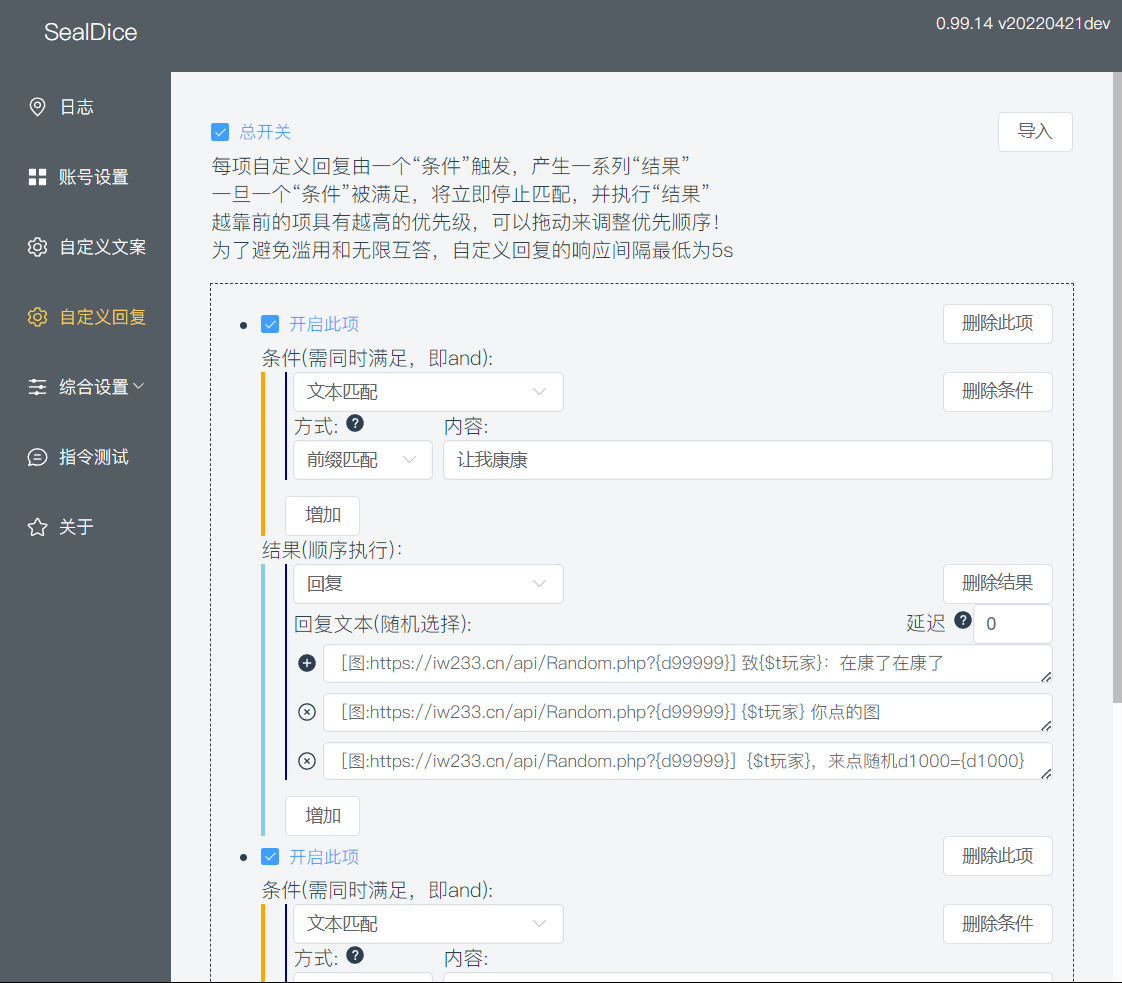
单人模组
示例
具体实现,第一段
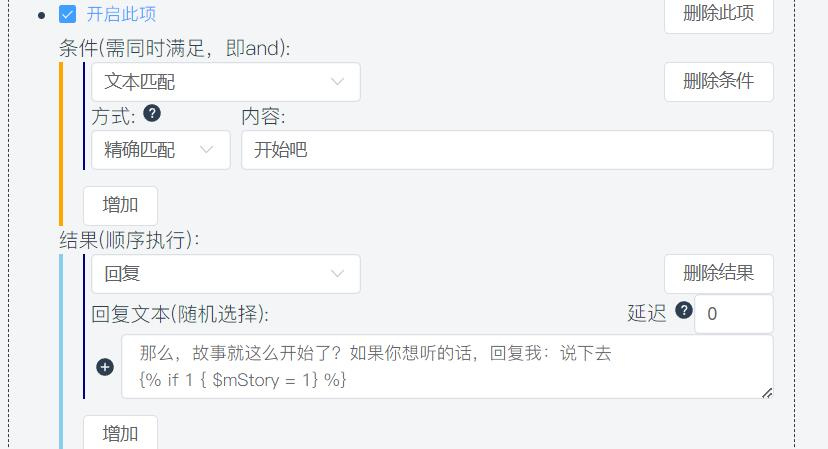
第二段
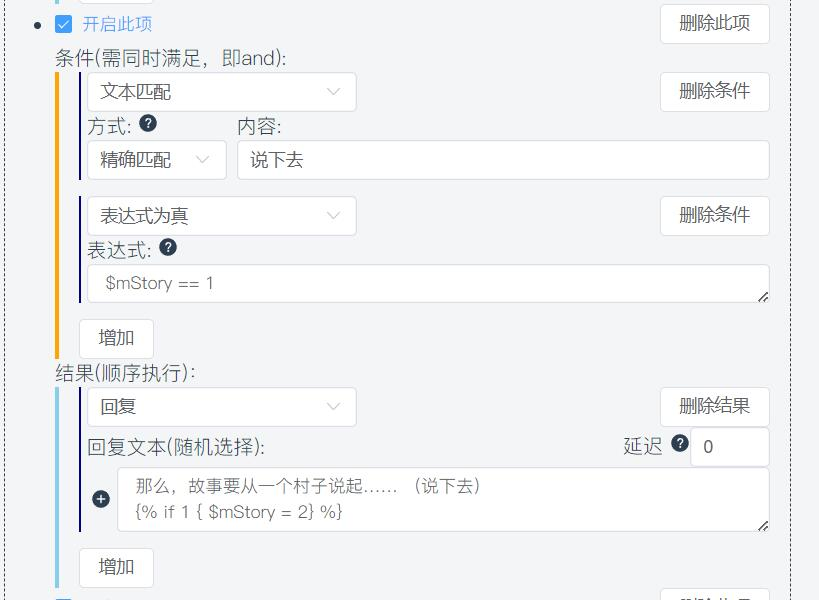
这两段较为常规,第三段开始变形了:
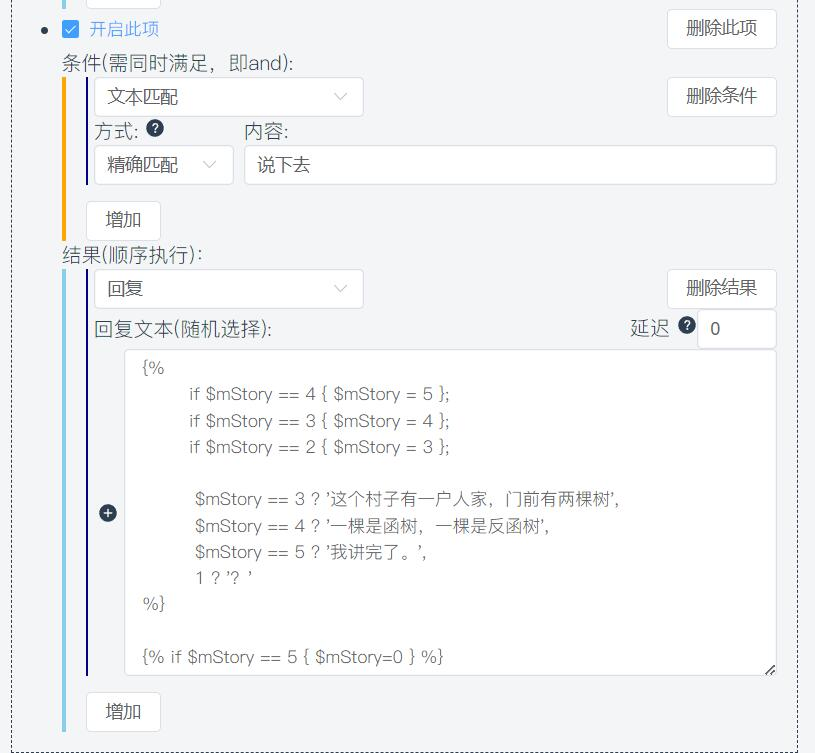
{%
if $mStory == 4 { $mStory = 5 };
if $mStory == 3 { $mStory = 4 };
if $mStory == 2 { $mStory = 3 };
$mStory == 3 ? '这个村子有一户人家,门前有两棵树',
$mStory == 4 ? '一棵是函树,一棵是反函树',
$mStory == 5 ? '我讲完了。',
1 ? '?'
%}
{% if $mStory == 5 { $mStory=0 } %}
